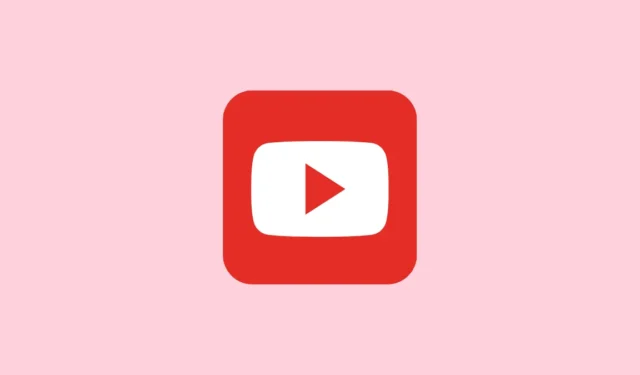
修正1: YouTubeアプリのキャッシュをクリアする
他の Android アプリと同様に、YouTube アプリは特定のファイルをキャッシュして、より高速に実行できるようにします。ただし、これらのファイルが破損して、アプリが正常に動作しなくなり、黒い画面などの問題が発生することがあります。これを修正するには、アプリのキャッシュをクリアする必要があります。
- Android デバイスで設定アプリを開き、「アプリ」をタップします。
- アプリのリストで、YouTubeをタップします。
- 次に、「ストレージ」をタップします。
- 「キャッシュをクリア」オプションが表示されている場合はそれをタップし、表示されていない場合は「データをクリア」をタップしてから「キャッシュをクリア」をタップします。
- YouTube を再起動して、黒い画面の問題がまだ存在するかどうかを確認します。
修正2: YouTubeアプリを強制停止する
場合によっては、黒い画面などの問題を解決するには、アプリを強制終了してもう一度開くだけで済むことがあります。
- 設定アプリを開き、「アプリ」セクションをタップします。
- アプリのリストでYouTubeをタップします。
- 最後に、「強制停止」をタップしてアプリを完全に停止します。決定を確認するポップアップが表示されたら、「OK」をタップします。その後、アプリを再起動します。
修正3: YouTubeアプリを無効にしてから再度有効にする
YouTube アプリはシステム アプリであるため、Android デバイスから完全にアンインストールできない場合があります。ただし、無効にしてから再度有効にすると、黒い画面の問題を解決するのに役立ちます。
- 上記の説明に従って、[設定] の [アプリ] セクションで YouTube ページを開きます。
- 「アンインストール」オプションが表示された場合は、それをタップしてアプリを削除してから、Play ストアから再インストールしてください。
- アプリをアンインストールするオプションが表示されない場合は、「無効にする」をタップします。
- システム アプリを無効にすると問題が発生する可能性があるという警告通知が表示されます。「アプリを無効にする」をタップして確認します。
- 10 ~ 15 秒待ってから、以前は「無効」オプションがあった場所に表示される「有効」オプションをタップします。

修正4: デバイスを再起動する
Android の YouTube アプリで画面が真っ黒になる問題を解決するもう 1 つの方法は、携帯電話を再起動することです。これにより、問題の原因となっている可能性のある不具合が解消され、正常に動作するようになります。Android デバイスの再起動のプロセスは携帯電話によって異なりますが、通常は次の手順で行います。
- 「電源」ボタンを長押しします。
- 「再起動」オプションを含むさまざまなオプションを含むメニューが表示されます。
- それをタップして、携帯電話が再起動するまで待ちます。
Volume downお使いの携帯電話で機能する場合は、 +再起動ショートカットを試すこともできますPower button。デバイスを再起動した後、YouTube を開いて、問題がまだ存在するかどうかを確認します。
知っておくべきこと
- 場合によっては、ネットワークの問題によって、YouTube アプリを使用しようとしたときに画面が真っ黒になるなどの問題が発生することもあります。そのため、インターネット接続をチェックして安定していることを確認するか、可能であれば別の接続に切り替えてみてください。
- YouTube アプリが古く、重要なバグ修正が不足している可能性があります。Play ストアを開いて、アプリのアップデートが利用可能かどうかを確認してください。利用可能な場合は、インストールしてから、アプリをもう一度使用してみてください。
- または、モバイル ブラウザで YouTube ウェブページを開いて、正常に動作するかどうかを確認してください。正常に動作する場合は、問題が解決するまでそのまま使用できます。





コメントを残す